Lorsque vous recherchez « comment améliorer la qualité vidéo » sur Internet, vous obtiendrez un grand nombre de résultats. La plupart d’entre eux sont des optimiseurs de vidéo en ligne. Cependant, en plus des outils en ligne, existe-t-il d’autres moyens d’améliorer la qualité vidéo ? Si vous souhaitez obtenir plus de méthodes d’amélioration de la qualité vidéo, ce guide sera une lecture incontournable. Nous vous ferons découvrir 7 types de 13 optimiseurs vidéo, y compris leurs avantages, leurs inconvénients et comment les utiliser.
- Partie 1 : Quels types d'outils peuvent améliorer la qualité vidéo ?
- Partie 2 : Comment améliorer la qualité vidéo via un logiciel de montage vidéo de bureau
- Partie 3 : Comment améliorer la qualité vidéo via des plugins pour logiciels professionnels
- Partie 4 : Comment améliorer la qualité vidéo via des améliorations vidéo en ligne
- Partie 5 : Comment améliorer la résolution vidéo via des applications de montage vidéo mobiles
- Partie 6 : Comment augmenter la qualité vidéo via des cartes de capture vidéo
- Partie 7 : Comment créer une vidéo de meilleure qualité via des lecteurs vidéo
- Partie 8 : Comment corriger la qualité vidéo via des plates-formes de montage basées sur le cloud
Partie 1 : Quels types d'outils peuvent améliorer la qualité vidéo ?
Si vous devez habituellement éditer des vidéos, vous saurez que l’augmentation de la qualité vidéo n’est qu’une opération courante. De plus, un optimiseur vidéo approprié peut augmenter l'efficacité. Si vous souhaitez sélectionner l'outil d'amélioration vidéo le plus approprié, il sera nécessaire de comprendre combien de types d'outils peuvent améliorer la qualité vidéo avant la sélection. D'après nos tests, il existe 7 types d'amplificateurs vidéo :
- Logiciel de montage vidéo de bureau : vous pouvez exécuter ces programmes sur votre ordinateur et améliorer la qualité de votre vidéo hors ligne.
- Plugins pour logiciels professionnels : De nombreux logiciels de montage d’images et de vidéos disposent de plugins qui peuvent améliorer leurs capacités. Lorsque vous constatez que votre éditeur vidéo ne peut pas répondre à vos besoins, vous pouvez rechercher ses plugins pour les extensions.
- Améliorateurs vidéo en ligne : vous pouvez télécharger vos vidéos sur leurs sites Web via un réseau, puis améliorer directement la résolution sans télécharger de logiciel.
- Applications de montage vidéo mobiles : si vous souhaitez améliorer la qualité de votre vidéo sur votre téléphone mobile sans ordinateur, vous pouvez télécharger une application de montage vidéo depuis la boutique d'applications de votre téléphone.
- Solutions matérielles : vous pouvez utiliser des cartes de capture vidéo ou un meilleur appareil photo pour créer directement des vidéos de haute qualité.
- Lecteurs vidéo : certains lecteurs vidéo disposent de fonctionnalités d'édition vidéo simples, vous pouvez donc les utiliser pour améliorer la qualité.
- Plateformes d'édition basées sur le cloud : ces plates-formes sont similaires aux optimiseurs de vidéo en ligne, mais elles vous permettent de télécharger et d'éditer des vidéos avec de puissants serveurs distants.
Partie 2 : Comment améliorer la qualité vidéo via un logiciel de montage vidéo de bureau
Si vous avez l'intention d'améliorer la qualité d'une vidéo très importante et privée, vous feriez mieux de choisir un programme de montage vidéo hors ligne. Dans cette partie, nous avons fourni 2 applications de bureau pour l'amélioration vidéo.
2.1 Utilisation de l'optimiseur vidéo
Video Enhancer est un programme basé sur l'IA pour améliorer facilement la qualité de votre vidéo. Tant que vous l'installez sur votre PC, vous pouvez importer votre vidéo directement et augmenter la résolution vidéo en 1 clic. Vous pouvez également ajouter des effets, recadrer et faire pivoter vos vidéos sur votre ordinateur.
Avantages :
+ Améliorez la qualité vidéo avec la technologie IA hors ligne.
+ Prend en charge divers formats vidéo, tels que MP4, AVI, MOV, MXF, TS, HEVC, MPEG, VP9, etc.
+ Vous permet de convertir directement votre format vidéo.
+ Vous permet d'ajouter des filigranes à vos vidéos pour les rendre spéciales.
+ Modifiez des vidéos avec plusieurs fonctionnalités pratiques, comme le recadrage, la suppression du bruit vidéo, la réduction des tremblements vidéo.
Inconvénients :
- Impossible de sélectionner une résolution.
Téléchargez l'amplificateur vidéo.
Voici comment améliorer la qualité d'une vidéo avec Video Enhancer :
Étape 1 : Installez Video Enhancer sur un ordinateur, puis lancez-le.
Étape 2 : Cliquez sur « Ajouter un fichier » pour importer vos vidéos dans le logiciel, puis cliquez sur une vidéo.
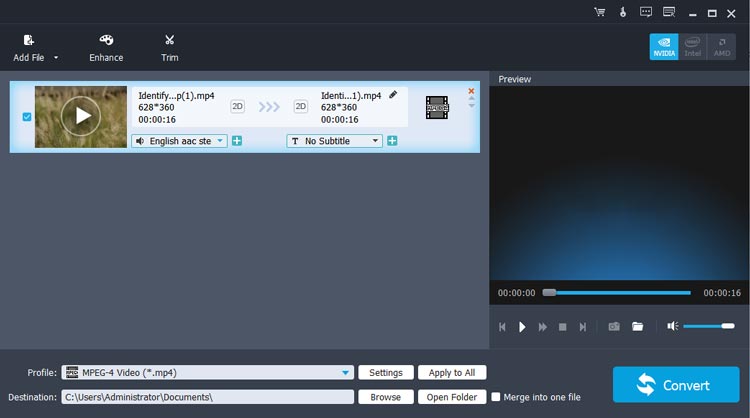
Étape 3 : Choisissez l'onglet « Améliorer » et cochez l'option « Résolution supérieure ». Si nécessaire, vous pouvez cocher toutes les options. Ensuite, cliquez sur « Appliquer » > « Fermer ».
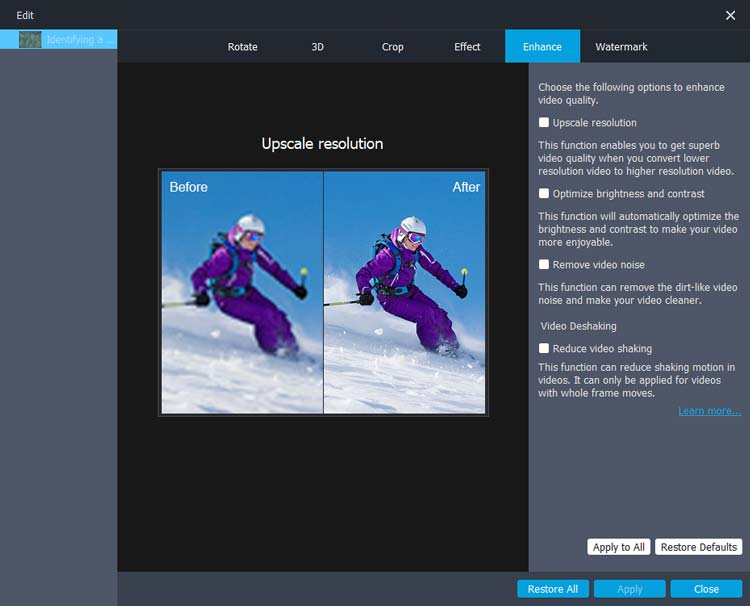
Étape 4 : Appuyez sur « Convertir » pour enregistrer la vidéo améliorée sur votre ordinateur.
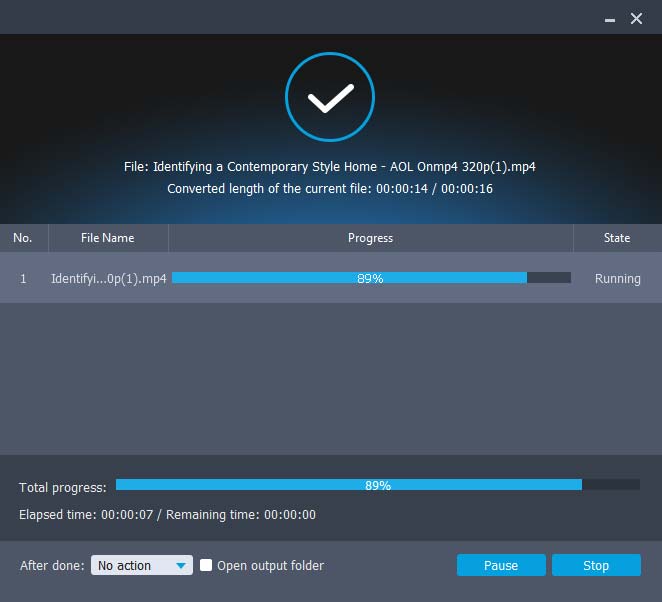
2.2 Utilisation d'Adobe Premiere Pro
Adobe Premiere Pro est un éditeur vidéo professionnel doté de diverses fonctionnalités d'édition. Avec lui, vous pouvez facilement améliorer l’apparence d’une vidéo de faible qualité. En outre, il propose de nombreux effets et styles de titres accrocheurs, rendant votre vidéo plus spéciale qu'auparavant.
Avantages :
+ Améliorez la qualité vidéo en augmentant la résolution, en accentuant la netteté, en réduisant le bruit, en ajustant les couleurs, etc.
+ Vous permet d'ajuster le ton et la couleur librement.
+ Rendre le discours dans les vidéos plus clair.
Inconvénients :
- Cher.
- Trop de fonctionnalités pour le rendre légèrement difficile à utiliser pour les débutants.
Voici comment utiliser Adobe Premiere Pro pour améliorer la qualité vidéo :
Étape 1 : Ouvrez Adobe Premiere Pro sur votre ordinateur et cliquez sur « Fichier » > « Importer » pour ajouter la vidéo que vous souhaitez améliorer. Ou faites-le glisser directement dans le panneau du projet.
Étape 2 : Choisissez l'onglet « Effets » et localisez le dossier « Flou et netteté ».
Étape 3 : Sélectionnez l'effet « Sharpen » et définissez la valeur « Sharpen Amount ». Une valeur comprise entre 10 et 20 est généralement suffisante.
Étape 4 : Après cela, cliquez sur « Fichier » > « Exporter » > « Média », choisissez un format et enregistrez la vidéo de sortie. À propos, vous pouvez également ajuster les calques, améliorer l'audio, etc. pour votre vidéo avec ce logiciel.
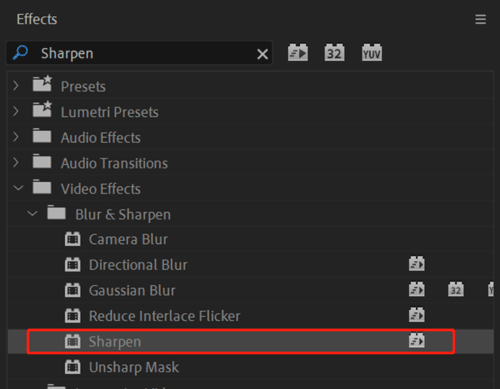
Partie 3 : Comment améliorer la qualité vidéo via des plugins pour logiciels professionnels
Si vous avez installé Photoshop ou Adobe After Effects sur votre ordinateur, vous pouvez directement utiliser leurs plugins pour améliorer la qualité vidéo. À propos, vous pouvez utiliser ces outils directement sans plugins, mais si vous souhaitez plus de fonctionnalités pour améliorer votre vidéo, veuillez installer les plugins.
3.1 Utiliser une vidéo soignée
Certains plugins peuvent être installés pour Photoshop afin d'augmenter la qualité vidéo, comme Neat Video, un filtre vidéo utile pour réduire le bruit des pixels, les grains, etc. Ainsi, vous pouvez l'utiliser pour rendre votre vidéo plus claire qu'auparavant.
Avantages :
+ Réduisez efficacement les grains vidéo.
+ Détectez automatiquement le logiciel PS installé sur un ordinateur et configurez le chemin de fichier approprié.
+ Prend en charge les images haute résolution.
+ Fonctionne bien sur les ordinateurs Windows et Mac.
Inconvénients :
- La licence coûte cher.
- Prenez beaucoup de temps pour réduire les grains pour les vidéos haute résolution.
- Pas facile de comprendre comment l'utiliser pour un débutant.
Voici comment utiliser Neat Video pour améliorer la qualité vidéo :
Étape 1 : Téléchargez Neat Video sur votre ordinateur et installez-le dans le dossier « Plug-ins » de PS.
Étape 2 : Ouvrez PS et ajoutez votre vidéo au logiciel.
Étape 3 : Cliquez sur « Filtre » > « Neat Video » > « Réduire le bruit v5 » pour ouvrir la fenêtre du plugin « Neat Video ».
Étape 4 : Sélectionnez une zone uniforme de votre vidéo dont vous souhaitez améliorer la qualité, puis cliquez sur « Profil automatique » pour laisser Neat Video analyser et créer un profil pour la zone sélectionnée. Vous pouvez également ajuster les curseurs « Quantité de réduction du bruit » selon vos préférences. Cliquez ensuite sur « Appliquer ».
Étape 5 : Répétez le processus pour chaque couche de cadre. Après cela, exportez les images sous forme de vidéo en cliquant sur " Fichier " > " Exporter " > " Rendu vidéo ".
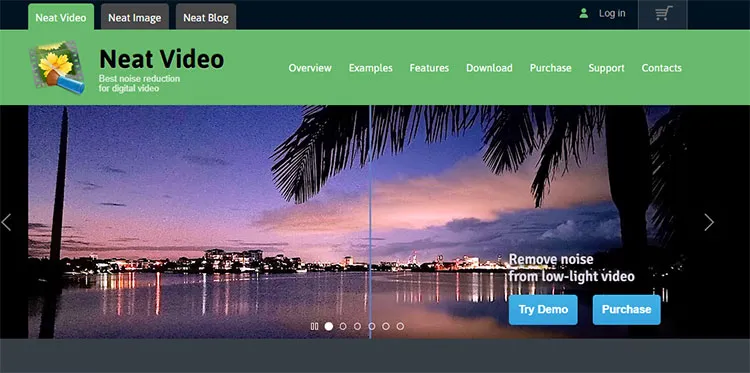
3.2 Utilisation de l'univers de la géante rouge
Red Giant Universer est une collection de plugins de transitions vidéo et d’effets. Vous pouvez l'installer dans Adobe After Effects pour améliorer la qualité vidéo. Il prend en charge Windows, macOS et Linux, vous pouvez donc télécharger la version dont vous avez besoin sans limites.
Avantages :
+ Prend en charge de nombreux systèmes d'édition non-liner, comme Adobe After Effects, Premiere Pro, Final Cut Pro X, etc.
+ Offre plus de 90 outils pour les besoins de montage vidéo.
+ La fonction d'accélération GPU permet à la plupart des effets d'être rendus rapidement.
Inconvénients :
- Le prix de l'abonnement est élevé pour les utilisateurs individuels.
- De nombreux effets complexes le rendent gourmand en ressources.
- Comptez beaucoup sur les mises à jour.
- Le téléchargement nécessite une inscription.
Voici comment corriger la qualité vidéo avec Red Giant Universe :
Étape 1 : Assurez-vous d'avoir installé After Effects ou d'autres éditeurs vidéo sur votre ordinateur. Rendez-vous ensuite sur https://www.maxon.net/en/try pour télécharger et installer ce plugin. Il vous faudra vous connecter avec votre compte Maxon.
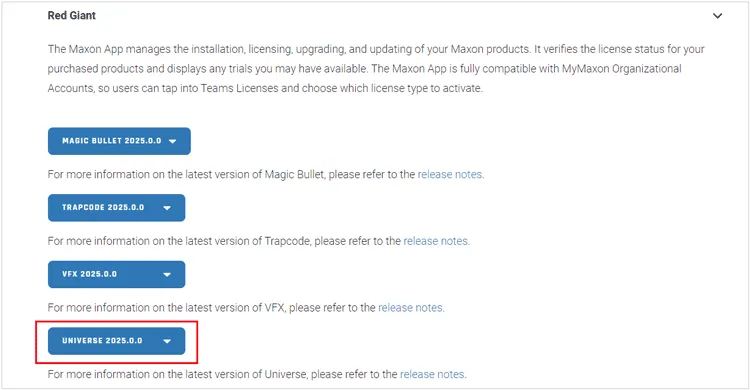
Étape 2 : Décompressez le fichier et installez-le. Après cela, ouvrez AE et faites glisser et déposez la vidéo souhaitée dans la zone « Nouvelle composition ».
Étape 3 : Dans la timeline, sélectionnez le calque qui contient votre vidéo, puis allez dans « Effets » > « Finisher » > « RG Universe ». Ensuite, faites glisser l'effet " Finisher " sur votre calque vidéo dans la " Timeline ".
Étape 4 : Accédez à « Commandes d'effet » et localisez les paramètres d'effet « Finisher ». Recherchez ensuite le curseur " Netteté " pour l'ajuster.
Étape 5 : Une fois terminé, allez dans « Composition » > « Ajouter à la file d'attente de rendu » et définissez vos paramètres de sortie pour exporter votre vidéo affinée. En outre, vous pouvez améliorer votre vidéo grâce à la correction et à l'étalonnage des couleurs, à la réduction du bruit, etc.
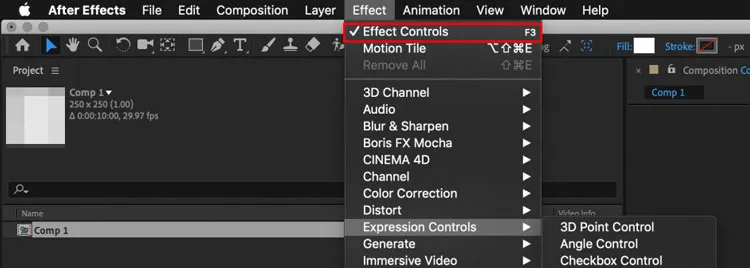
Partie 4 : Comment améliorer la qualité vidéo via des améliorations vidéo en ligne
Certains optimiseurs de vidéo en ligne sont pratiques pour améliorer la qualité vidéo. Avec ces outils en ligne, vous n'avez pas besoin d'installer des plugins gourmands en ressources sur votre ordinateur. Cependant, il existe un risque de fuite de vos informations vidéo, surtout si la plateforme ne dispose pas de politiques de confidentialité strictes.
4.1 Utiliser Kapwing
Kapwing est une plateforme de montage vidéo en ligne populaire proposant une variété d'outils pour la création et le montage vidéo. Si vous souhaitez améliorer rapidement la qualité vidéo sans exigences supplémentaires, vous pouvez l'utiliser facilement.
Avantages :
+ Améliorez et éditez des vidéos en ligne sans télécharger de logiciel.
+ L'interface conviviale convient aux débutants.
+ Vous permet de modifier les contacts vidéo, la saturation, le flou, la vitesse, la luminosité, etc.
Inconvénients :
- Impossible de réduire le bruit dans les vidéos.
- Essayez-le gratuitement sans inscription.
Voici comment utiliser Kapwing :
Étape 1 : Ouvrez un navigateur sur votre ordinateur et accédez à https://www.kapwing.com/tools/video-enhancer.
Étape 2 : Appuyez sur « Cliquez pour télécharger » pour sélectionner et importer votre vidéo depuis votre ordinateur.
Étape 3 : Cliquez sur « ÉDITER » pour ajuster les valeurs d'opacité, de luminosité, etc.
Étape 4 : Une fois terminé, cliquez sur « Exporter le projet » pour enregistrer la vidéo améliorée.
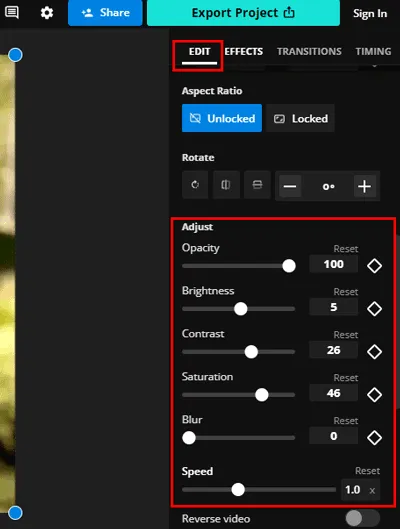
4.2 Utiliser Flixier
Flixier est une autre plateforme de montage vidéo en ligne utile, permettant à plusieurs utilisateurs de travailler simultanément sur le même projet. Ainsi, il convient aux projets d’équipe.
Avantages :
+ Vous permet d'importer 10 minutes de vidéos gratuitement par mois.
+ Sélectionnez facilement les résolutions vidéo.
Inconvénients :
- Prise en charge de l'importation d'une vidéo par glisser-déposer uniquement.
- S'appuyer sur le réseau. Si le réseau n'est pas stable, il ne pourra pas importer votre vidéo.
- Le téléchargement de la vidéo est lent et échoue facilement.
- Les effets ne peuvent pas rendre les vidéos plus claires.
Voici comment améliorer la qualité d'une vidéo avec Flixier :
Étape 1 : Accédez à https://flixier.com/ sur votre ordinateur et cliquez sur « Commencer ».
Étape 2 : Faites glisser votre vidéo sur le site Web et votre fichier vidéo sera automatiquement téléchargé.
Étape 3 : Choisissez votre vidéo et cliquez sur « Affecte » dans le panneau de droite. Faites ensuite défiler jusqu'à la fonctionnalité " Avancé ".
Étape 4 : Cliquez ensuite sur « Couleur » pour ajuster manuellement la couleur de la vidéo. Enfin, cliquez sur « Exporter » pour enregistrer la vidéo.
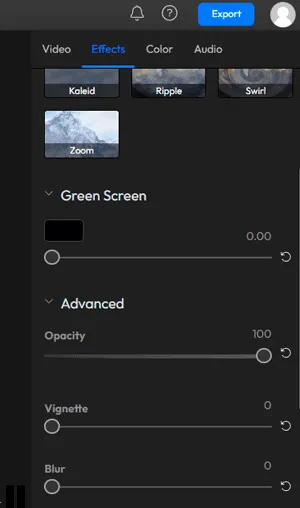
Partie 5 : Comment améliorer la résolution vidéo via des applications de montage vidéo mobiles
Si vous souhaitez améliorer la qualité de votre vidéo sur votre téléphone mobile ou votre tablette, vous pouvez installer une application de montage vidéo sur votre appareil Android ou iOS. Vous pourrez ensuite améliorer votre vidéo sans ordinateur.
5.1 Utilisation d'InShot
InShot est une application fiable pour l'édition vidéo et photo sur les appareils Android et iOS. Avec de simples touches, vous pouvez rendre vos vidéos plus claires sur votre appareil mobile.
Avantages :
+ Vous permet d'appliquer des filtres qui améliorent la luminosité, le contraste et la saturation pour rendre votre vidéo plus nette.
+ Enregistrez vos vidéos en haute résolution.
+ Facile à ajouter un effet vocal aux vidéos.
Inconvénients :
- Ne pas avoir d'outil d'affûtage spécifique.
- Il n'y a pas d'option avancée d'amélioration de la clarté, donc la clarté de la vidéo finale dépendra largement de la qualité de la séquence originale.
Voici comment utiliser InShot sur un téléphone mobile :
Étape 1 : Téléchargez InShot depuis le Google Play Store ou l'App Store d'Apple sur votre téléphone Android ou votre appareil iOS.
Étape 2 : Ouvrez-le et cliquez sur « Vidéo » sous « Créer un nouveau ». Sélectionnez ensuite une ou plusieurs vidéos sur votre appareil et cliquez sur l'icône " OK " en bas.
Étape 3 : Choisissez l'onglet « Filtre » et cliquez sur « Ajuster » pour modifier la luminosité, le contraste, la chaleur, la couleur, la teinte de la vidéo, etc. Une fois terminé, enregistrez la vidéo.
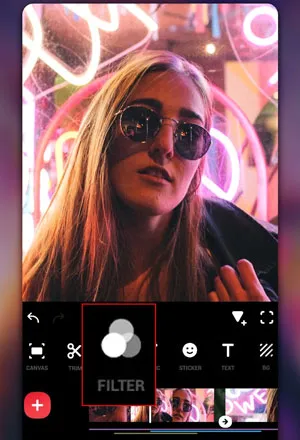
5.2 Utilisation de VN
Semblable à InShot, VN est une application de montage vidéo polyvalente pour les appareils Android et iOS. Il vous permet d'ajuster la luminosité, le contraste, la couleur et la saturation pour améliorer la qualité de votre vidéo. Si vous souhaitez utiliser toutes les fonctionnalités de cette application, vous devez d'abord l'acheter.
Avantages :
+ Rendez votre vidéo spéciale en ajoutant du texte et du contenu musical.
+ Changez facilement la couleur de votre vidéo.
+ Fournissez de nombreux beaux filtres.
+ Avoir la fonction Sharpen.
Inconvénients :
- Il ne s'agit pas d'une application gratuite, qui coûte 15,49 $/mois.
- Impossible de supprimer le bruit des vidéos.
Voici comment utiliser VN pour améliorer la qualité vidéo :
Étape 1 : Installez l'application VN sur votre smartphone, puis ouvrez-la.
Étape 2 : Cliquez sur « Nouveau projet » pour importer la vidéo souhaitée. Choisissez ensuite « Filtre » pour sélectionner la fonctionnalité que vous souhaitez améliorer votre vidéo. Postulez ensuite à la vidéo.
Étape 3 : Exportez la vidéo traitée sur votre appareil mobile.
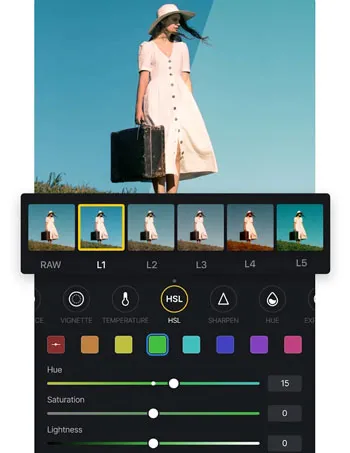
Partie 6 : Comment augmenter la qualité vidéo via des cartes de capture vidéo
Vous pouvez utiliser des périphériques matériels tels que des cartes de capture vidéo pour améliorer la qualité de votre vidéo. Tant que vous connectez votre smartphone, appareil photo ou autres appareils sur lesquels vous stockez vos vidéos à une carte de capture vidéo, il peut gérer vos vidéos.
Avantages :
+ Améliorez facilement la résolution vidéo.
+ Vous permet de définir la valeur librement.
+ Améliorez votre vidéo lorsque vous enregistrez.
Inconvénients :
- Impossible de modifier la résolution ou d'autres paramètres après avoir enregistré des vidéos.
- La qualité dépend de la qualité vidéo originale.
- La compatibilité varie.
Voici comment utiliser une carte de capture vidéo pour améliorer la qualité vidéo :
Étape 1 : Connectez une capture vidéo à votre ordinateur et installez une application de capture vidéo appropriée, qui dépend de la marque de votre carte de capture. Veuillez lire attentivement les instructions fournies par le fabricant.
Étape 2 : Définissez ensuite la résolution, les taux de renommée et d'autres valeurs. Une fois terminé, enregistrez les paramètres et connectez la carte à l'appareil sur lequel vous prévoyez d'enregistrer des vidéos.
Étape 3 : Commencez à enregistrer votre vidéo et enregistrez-la. La carte augmentera la qualité de votre vidéo en fonction de vos paramètres personnalisés pendant le processus d'enregistrement.
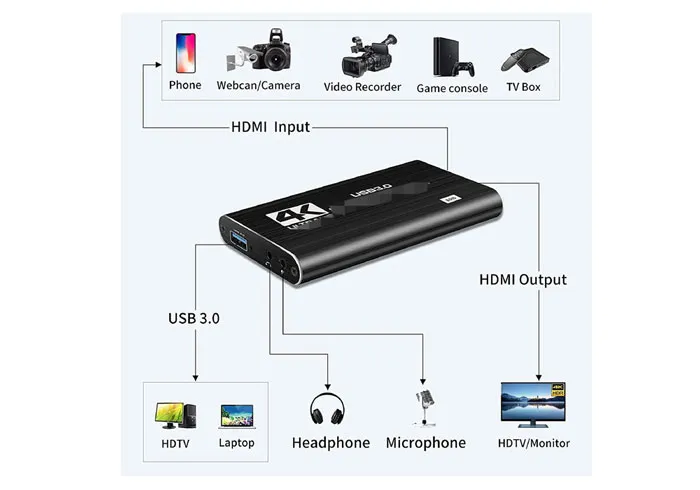
Partie 7 : Comment créer une vidéo de meilleure qualité via des lecteurs vidéo
Certains lecteurs vidéo peuvent vous aider à modifier la résolution, la luminosité et bien plus encore de votre vidéo, afin que vous puissiez rendre votre vidéo plus claire sans télécharger d'autres applications.
7.1 Utilisation du lecteur multimédia VLC
VLC Media Player est un lecteur multimédia open source, prenant en charge le réglage de la luminosité, du contraste et de la saturation. Cela peut également améliorer la résolution des vidéos.
Avantages :
+ Vous permet d'ajuster les paramètres vidéo pour améliorer la qualité vidéo.
+ Aucune fonctionnalité difficile.
+ Améliorez les résolutions grâce au processus de conversion ou de transcodage des vidéos.
Inconvénients :
- Ce n'est pas un outil de montage vidéo, il existe donc peu de fonctionnalités pour éditer des vidéos.
- Impossible de modifier directement la résolution de lecture.
Voici comment améliorer la qualité vidéo avec VLC Media Player :
Étape 1 : Installez et ouvrez VLC Media Player sur votre ordinateur, puis ouvrez votre vidéo avec ce programme.
Étape 2 : Choisissez « Outils » > « Ajustements et effets » > « Effets vidéo ».
Étape 3 : Ajustez la luminosité, le contraste, etc. de votre vidéo, puis cliquez sur « Enregistrer ».
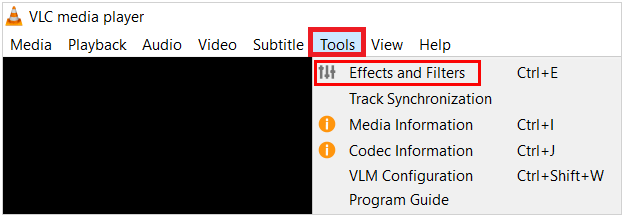
7.2 Utilisation du lecteur GOM
GOM Player vous propose des effets pour améliorer la qualité de vos vidéos, qui est un outil simple sans nombreuses fonctionnalités d'édition vidéo. De plus, il ne peut pas modifier la résolution vidéo.
Avantages :
+ Modifiez rapidement les effets vidéo.
+ Avoir une version Android.
Inconvénients :
- Impossible de modifier les résolutions des vidéos.
- Vous ne pouvez pas enregistrer la vidéo dont vous avez modifié les paramètres.
Voici comment utiliser GOM Player pour améliorer la qualité vidéo :
Étape 1 : Installez GOM Player sur votre PC ou appareil Android et recherchez votre vidéo. Ensuite, ouvrez-le avec cette application.
Étape 2 : Recherchez les paramètres et ajustez la luminosité de votre vidéo. Vous pouvez également capturer les captures d'écran et synchroniser les sous-titres.
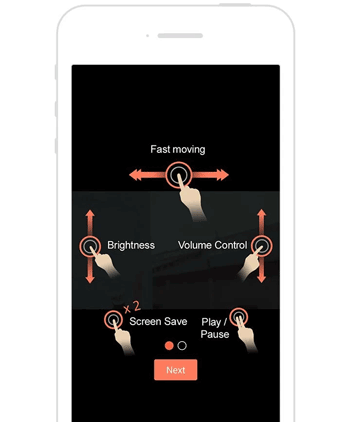
Partie 8 : Comment corriger la qualité vidéo via des plates-formes de montage basées sur le cloud
Les plateformes de montage basées sur le cloud sont similaires aux sites Web de montage vidéo en ligne, mais elles permettent l'accès à partir d'un espace de stockage cloud. Tant que vous vous connectez à votre compte, vous pouvez éditer votre vidéo directement sans limitation d'appareil.
8.1 Utilisation de Frame.io
Frame.io est une plateforme de montage et de partage vidéo basée sur le cloud. Si vous souhaitez rendre votre vidéo spéciale ou écrire vos commentaires dans des vidéos, cet outil vous conviendra. En outre, cela peut améliorer votre flux de production vidéo, ce qui peut conduire à des vidéos finales de meilleure qualité.
Avantages :
+ Modifiez des vidéos sur différents appareils et enregistrez facilement des vidéos.
+ Vous permet de vérifier différentes versions d'un projet vidéo.
+ Téléchargez des vidéos rapidement.
Inconvénients :
- Nécessite de se connecter lorsque vous l'utilisez.
- Moins de fonctionnalités pour le montage vidéo.
- Impossible d'améliorer la résolution ou la netteté de la vidéo.
Voici comment utiliser Frame.io pour améliorer la qualité vidéo :
Étape 1 : Ouvrez https://frame.io/ sur votre ordinateur et cliquez sur « Démarrer Free Trail » dans le coin supérieur droit.
Étape 2 : Inscrivez-vous avec votre compte Google ou une autre adresse e-mail. Une fois terminé, cliquez sur l'icône « Ajouter » pour télécharger votre vidéo.
Étape 3 : Double-cliquez sur votre vidéo après le téléchargement et choisissez la résolution « Originale » en bas à droite.
Étape 4 : Saisissez vos commentaires et cliquez sur « Envoyer ». Ensuite, la plateforme enregistrera vos paroles. Une fois terminé, cliquez sur l'icône « Revenir en arrière » et votre vidéo sera automatiquement enregistrée.
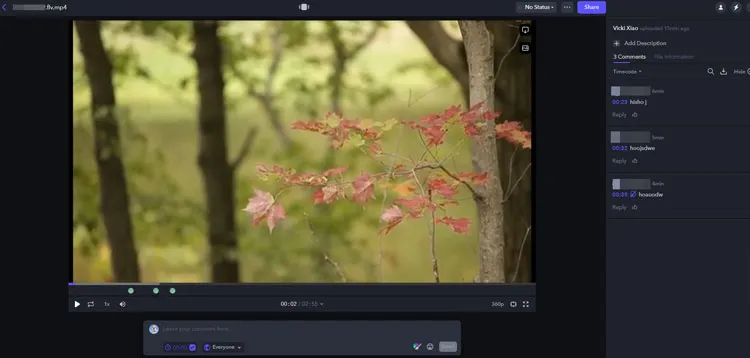
8.2 Utiliser WeVideo
WeVideo est une autre plate-forme de montage vidéo basée sur le cloud pour aider les utilisateurs à créer, éditer et partager des vidéos sur n'importe quel appareil doté d'une connexion Internet. Cet outil convient à plusieurs utilisateurs pour collaborer sur un projet en même temps.
Avantages :
+ Vous permet d'ajouter facilement des effets aux vidéos.
+ Modifiez la même vidéo sur différents appareils.
+ Vous permet de sélectionner une résolution.
Inconvénients :
- Besoin de l'inscription.
- Aucune fonctionnalité d'édition avancée.
- Seule la version premium permet d'éditer des vidéos sans filigrane.
Voici comment augmenter la qualité vidéo avec WeVideo :
Étape 1 : Accédez à https://www.wevideo.com/ et cliquez sur « Inscrivez-vous gratuitement » pour créer votre propre compte.
Étape 2 : Connectez-vous avec votre compte. Une fois terminé, cliquez sur « Créer un projet » sur l'interface.
Étape 3 : Faites glisser et déposez votre vidéo dessus, ou cliquez sur « Importer » pour sélectionner votre vidéo sur l'appareil. Une fois terminé, faites glisser et déposez la vidéo dans la zone d'édition.
Étape 4 : Cliquez sur « Modifier » > « Couleur » pour régler la luminosité, le contraste et d'autres fonctionnalités. Après cela, cliquez sur " Terminé ".
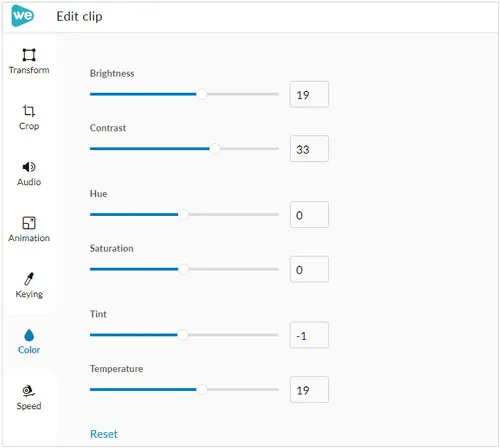
Étape 5 : Appuyez sur « Filtres » pour en sélectionner un et cliquez sur « Appliquer ». Après cela, cliquez sur " Exporter " et sélectionnez une résolution. Enfin, cliquez à nouveau sur « Exporter » pour enregistrer la vidéo.
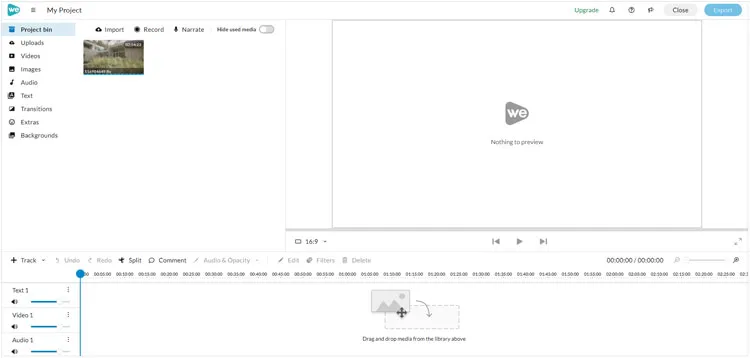
Conclusion
Avec les 7 types de logiciels d'amélioration vidéo fournis ci-dessus, vous pouvez désormais améliorer rapidement la qualité de votre vidéo avec différentes fonctionnalités. Veuillez sélectionner le meilleur optimiseur vidéo en fonction de vos besoins et de leurs avantages et inconvénients. Si vous souhaitez en savoir plus sur les outils et astuces d'amélioration vidéo, écrivez-nous ou abonnez-vous à notre site Web. Nous vous fournirons des critiques et des guides plus utiles.





























































